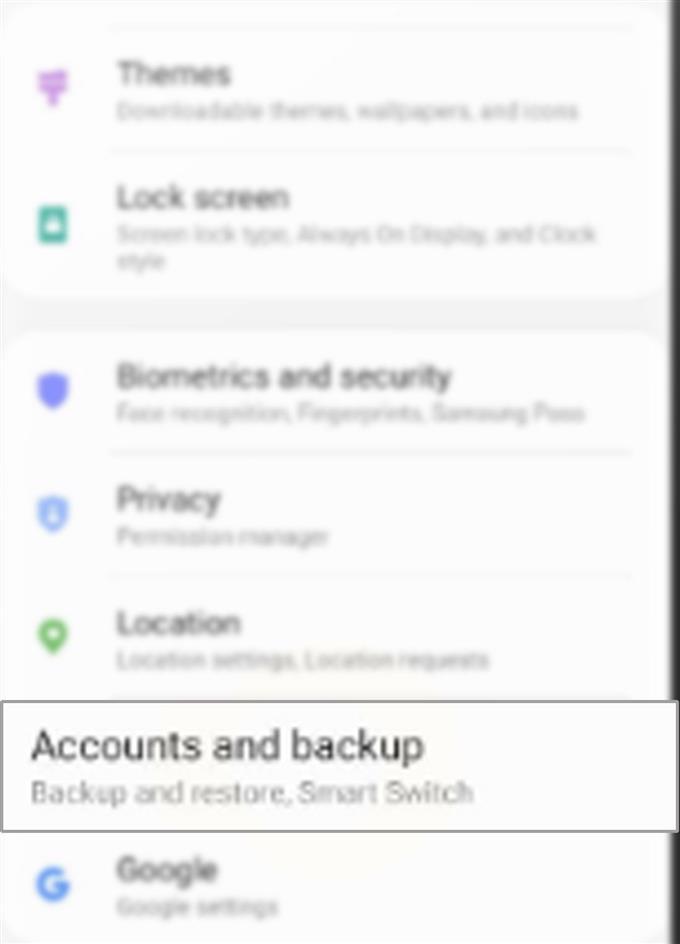Una forma de hacer una copia de seguridad de los datos importantes de su teléfono inteligente es creando una copia de estos archivos y / o transfiriendo los archivos a su otro dispositivo. En los dispositivos Samsung, la transferencia de archivos se puede realizar de diferentes maneras. Aquí hay una guía paso a paso sobre cómo transferir archivos desde un viejo teléfono inteligente Samsung al Galaxy S20 a través de una conexión por cable e inalámbrica.
El método tradicional de transferencia de archivos se lleva a cabo mediante el uso de una conexión USB o por cable. Cuando se implementaron nuevos dispositivos, también se introdujo una técnica moderna de transferencia de archivos. Y así, se inicia el almacenamiento en la nube.
El almacenamiento en la nube se define como un modelo de servicio en el que los datos se transfieren y almacenan en sistemas de almacenamiento remotos. A través de estos sistemas, puede administrar, realizar copias de seguridad y hacer que sus archivos estén disponibles para usuarios específicos a través de una red (Internet). Si bien el almacenamiento en la nube parece ser más conveniente, hay algunos aspectos que no satisfacen la demanda de todos los usuarios. Por lo tanto, el método tradicional de transferencia de archivos se convierte en una alternativa..
En los dispositivos Samsung, las transferencias de datos tradicionales (por cable) y modernas (inalámbricas) se pueden realizar mediante el uso de una aplicación Samsung dedicada. Y esta aplicación se llama Smart Switch.
Siga leyendo para aprender cómo hacer uso de esta aplicación en su nuevo teléfono inteligente Samsung Galaxy S20.
Pasos sencillos para transferir archivos del viejo teléfono inteligente Samsung al Galaxy S20
Tiempo necesario : 10 minutos
Los siguientes pasos demuestran todo el proceso de transferencia de archivos entre un viejo teléfono inteligente Samsung y el nuevo Galaxy S20 usando Smart Switch. Ambos dispositivos deben tener instalada la aplicación Smart Switch.
- Para comenzar, abra la aplicación Configuración en su Galaxy S20.
El ícono de la aplicación Configuración se puede encontrar entre otros íconos de la aplicación en la pantalla de aplicaciones.

- Desde la pantalla Configuración, desplácese hacia abajo y toque Cuentas y respaldo.
Hacerlo te permitirá acceder al menú de configuración donde puedes usar Smart Switch para hacer copias de seguridad y restaurar contenido.

- Toque Smart Switch para continuar.
Se abrirá un asistente de transferencia de archivos. En este asistente, se le indicará con instrucciones paso a paso sobre cómo transferir contenido, incluidas imágenes, contactos y mensajes desde su dispositivo anterior a su Galaxy S20.

- Toca la opción para recibir datos.
Al elegir esta opción, el Galaxy S20 se configurará como el destinatario o el destino del archivo transferido desde su antiguo teléfono inteligente Samsung.

- En la siguiente pantalla, seleccione entre Cable e Inalámbrico para especificar el método de conexión que le gustaría usar durante la transferencia.
Escoger Cable si desea realizar una transferencia por cable o USB. De lo contrario, elija Inalámbrico.

Herramientas
- Android 10, una interfaz de usuario 2.0 y superior
Materiales
- Galaxy S20, Galaxy S20 Plus, Galaxy S20 Ultra
Después de especificar el método de conexión, elija su tipo de dispositivo anterior y luego siga el resto de los comandos en pantalla para instigar la transferencia de datos.
Al transferir contenido a través de una conexión USB, primero debe conectar su dispositivo antiguo al cable USB. Pero si tiene un cable Lightning a USB-C o USB-C a USB-C, no será necesario un adaptador USB-OTG porque se conectará de inmediato a su nuevo Galaxy S20.
Una vez que sus dispositivos estén conectados, abra Smart Switch en ambos teléfonos. Toque la opción para Enviar datos en su teléfono antiguo mientras toca Recibir datos en el Galaxy S20. Luego toque Cable en ambos teléfonos para que Smart Switch comience a escanear el dispositivo antiguo en busca de contenido transferible. Para completar la transferencia, solo siga el resto de los comandos en pantalla.
Si solo tiene que transferir unos pocos archivos, la transferencia por cable sería una mejor opción. Pero si tiene que transferir una gran cantidad de archivos, se recomienda la transferencia inalámbrica o en la nube.
Si por alguna razón no puede transferir contenido a través de Smart Switch con un cable USB, verifique y asegúrese de que ambos extremos del cable estén bien enchufados y que el cable sea funcional.
Como se recomienda, use el adaptador USB-OTG que viene con su teléfono Galaxy para garantizar la compatibilidad.
Si se encuentran problemas o errores al intentar transferir contenido de forma inalámbrica a través de Smart Switch, verifique y asegúrese de que su conexión a Internet funcione de manera estable y que ambos dispositivos estén conectados a Internet. Para una conexión mejor y más rápida, conéctese a Internet a través de la red Wi-Fi.
También puede usar Smart Switch para transferir contenido a su Galaxy S20 con almacenamiento externo o tarjeta SD.
Y eso cubre todo en este tutorial. Manténgase informado para obtener tutoriales, consejos y trucos más completos que lo ayudarán a aprovechar al máximo su nuevo teléfono inteligente Samsung Galaxy S20.
También puedes consultar nuestro Canal de Youtube para ver más tutoriales en video de teléfonos inteligentes y guías de solución de problemas.
LEA TAMBIÉN: Cómo ver o editar el número del centro de mensajes de Galaxy S20